Dikarenakan waktu pemuatan yang lebih sedikit dan ukuran file yang kecil, berbagi GIF file media mengguncang internet dan mengumpulkan lebih banyak momentum. Bagian yang paling luar biasa dari hal ini adalah Anda bisa membuat GIF dari video dengan menggunakan beberapa aplikasi pengeditan online. Kebanyakan editor GIF online gratis dan mudah diakses di internet untuk memudahkan pembuatan GIF kustom dan interaktif dengan beberapa set fitur lanjutan, sehingga mempermudah proses dari pembuatan GIF dari video. Hal tersebut tidak menjelaskan adanya beberapa pembuat GIF online yang rumit. GIF bagus untuk menyampaikan banyak informasi dengan singkat dan lucu atau konsep terkait, dan GIF juga membantu untuk menyampaikan informasi visual dari video berat secara akurat.
Dalam artikel ini, Anda akan mempelajari 15 pembuat GIF dari video yang terbaik dari semua platform termasuk online/Windows/Mac/Android/iPhone.
Coba Sekarang | Ubah Video menjadi GIF Online Gratis Menggunakan Media.io
Bagian 1. 5 Konverter Video ke GIF yang Terbaik untuk Windows/Mac di 2020
Wondershare Uniconverter
https://www.media.io/video-converter-desktop.html
Toolbox pengeditan video serbaguna ini menawarkan paket lengkap dari peralatan video optimal yang terkadang akan berguna. Hal-hal tersebut termasuk; Konverter VR, pembuat GIF, perekam layar, kompres video, dsb. Wondershare Uniconverter juga merupakan software burn video di mana Anda bisa melakukan burn video menjadi beberapa format video seperti AVI, MP4, MOV, dsb. atau berbagai video dari iPhone, camcorder dengan praktis.
- · Wondershare Media.io merupakan software yang paling mudah digunakan yang bisa menyesuaikan pencahayaan video hanya dalam beberapa detik.
- · Semua format yang tidak didukung akan dikonversikan dengan cerdas menjadi format yang kompatibel saat transfer.
- · Mendukung transfer file media ke perangkat Apple dan Android, USB, atau hard drive eksternal dengan praktis.
- · Fitur Toolbox Media.io memiliki opsi konversi foto, pembuatan GIF, burn CD, rip CD, cast to TV, dan memperbaiki Meta tags.
- · Mendukung burn, edit, dan kompresi video.
Cara Membuat GIF dari Video pada Media.io
Langkah 1. Download dan jalankan Software Media.io
Klik tab Toolbox, kemudian aktifkan fitur Pembuat GIF. Berpindahlah ke tab Video ke GIF dan klik tombol + Tambah File untuk memuat video yang diinginkan.
Langkah 2. Edit Durasi Video
Anda bisa menentukan Waktu mulai dan Waktu selesai untuk membuat GIF bagus. Karena file video impor terlalu panjang, hal tersebut tidak bagus untuk mengkonversi GIF.
Langkah 3. Konversikan menjadi GIF, Simpan dan Download
Ketika Anda sudah yakin akan ukuran output video, frame rate, dan lokasi file, simpan file .gif tersebut dan ekspor ke memori perangkat Anda. Ketika Anda mengklik tombol Buat GIF, software akan melakukan konversi.
Filmora
https://filmora.wondershare.com/
Filmora adalah aplikasi pengeditan video yang mudah digunakan. Aplikasi ini memberikan banyak manfaat dan membuat proses konversi video ke GIF menjadi lebih sederhana dan menyenangkan. Filmora adalah software yang gratis untuk didownload. Setelah masuk secara gratis, Anda bisa mengedit video, GIF dan foto tanpa adanya watermark. Aplikasi tersebut mengizinkan pengeditan GIF termasuk subtitle, teks, atau caption.
Fitur Utama:
- Filmora mendukung beberapa format video seperti MKV, AVI, MOV, dsb.
- Memungkinkan pengeditan resolusi dan frame rate video.
- Filmora tidak meninggalkan watermark.
Cara Mengkonversi Video menjadi GIF Animasi di Filmora
Langkah 1. Download, Jalankan dan Impor File Media ke Filmora
Klik Proyek Baru untuk membuka sistem antarmuka, kemudian lanjutkan dengan Import Media File Disini. Kemudian seret dan lepas ke dalam jendela atau tambahkan langsung. Anda juga bisa menangkap snapshot dan mengekstrak tangkapan atau frame dari video. Foto yang diekstrak akan muncul di library media untuk menambahkan beberapa tangkapan dari video ke sini.
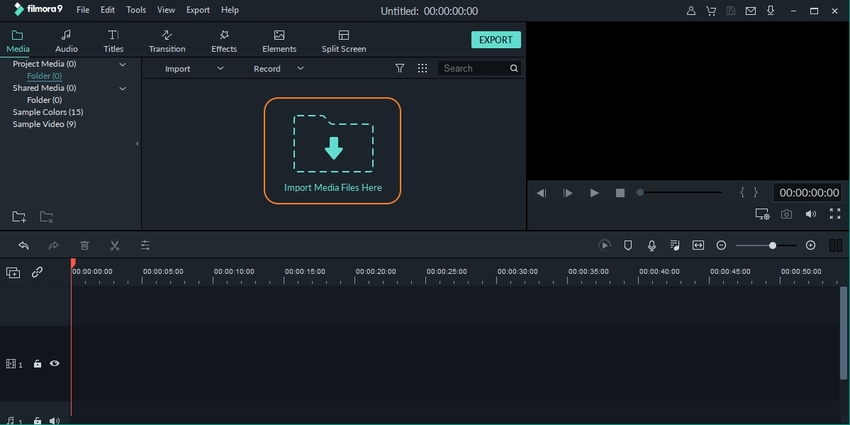
Langkah 2. Edit Video Sesuai dengan Preferensi Anda dan Tambahkan Foto (Opsional)
Seret dan lepas file video Anda ke Timeline terlebih dahulu. Anda bisa mengedit video sebelum mengklik Ekspor, seperti memotong, menambahkan efek dan subtitle, serta fitur-fitur lainnya. Setelah selesai, klik tombol Ekspor untuk mengkonversi videp ke GIF.
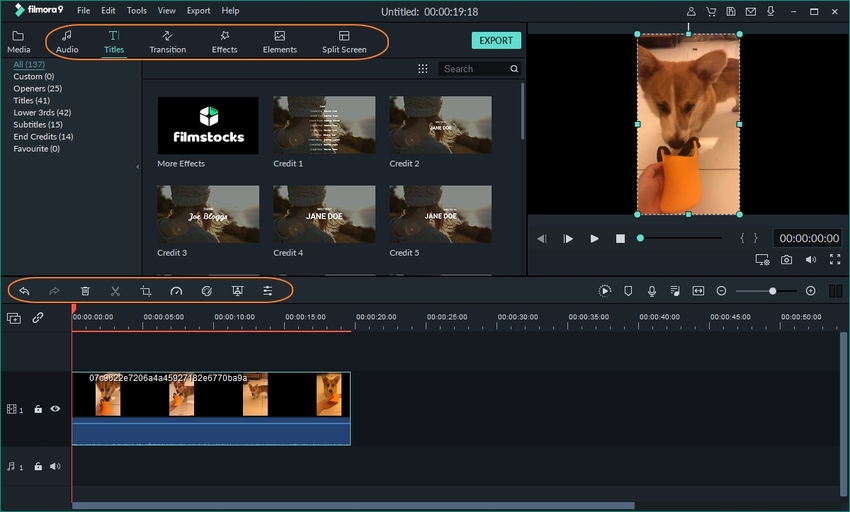
Langkah 3. Simpan dan Ekspor GIF
Setelah mengklik tombol Ekspor, akan muncul jendela popup baru di mana Anda bisa memilih format ouput. Pilih GIF sebagai format yang diinginkan. Setelah puas dengan editan Anda, klik tombol Ekspor untuk menyimpannya sebagai file .gif.
Catatan: Dibalik Resolusi terdapat tombol yang disebut Pengaturan untuk menyesuaikan Resolusi, Frame Rate, dan Bit Rate file.
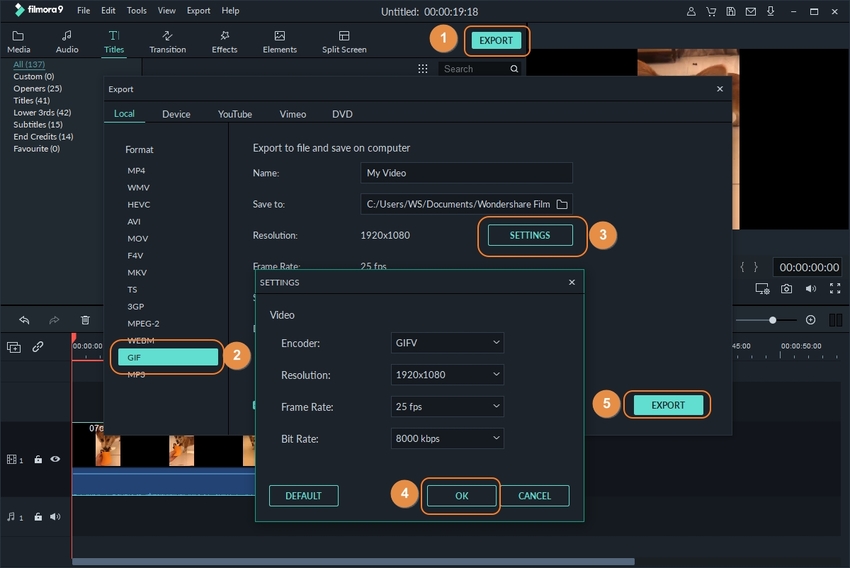
Cute Video to GIF Converter
https://cute-video-to-gif-converter-free.soft112.com/
Ini adalah software gratis yang membantu untuk mengkonversi file video menjadi animasi GIF dengan cepat. Software tersebut mendukung banyak format video populer sehingga para pengguna dapat mengkonversi semua format video umum seperti FLC, MOV, AVI, MP4, dsb. Software tersebut juga memberikan kesempatan untuk memilih periode mana pun yang Anda inginkan hasilnya.
Fitur Utama:
- Gratis.
- Mendukung format file video umum.
- Memberikan izin untuk memilih dan mendapatkan output waktu tertentu.
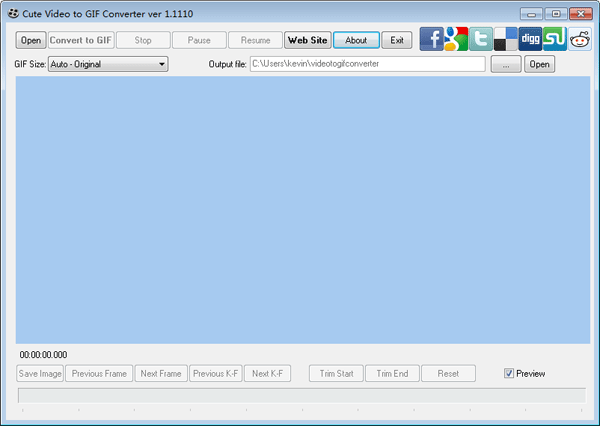
Movie to GIF
https://movie-to-gif.en.softonic.com/
Aplikasi konversi file ini luar biasa dalam membuat file film atau membagi beberapa klip film untuk membuat GIF. MPEG, AVi, dan format file video umum lainnya bisa dikonversi menjadi GIF dengan cepat. Aplikasi tersebut juga memiliki filter untuk membantu meningkatkan visual atau warna GIF. Aplikasi tersebut hanya mengizinkan konversi file video menjadi GIF, tidak dengan format animasi lainnya, itulah mengapa aplikasi ini merupakan konverter yang unik.
Fitur Utama:
- Mengkonversi file menjadi GIF dengan eksklusif.
- Mendukung konversi format video lainnya untuk dikonversikan menjadi GIF.
- Mudah dan gratis untuk digunakan.
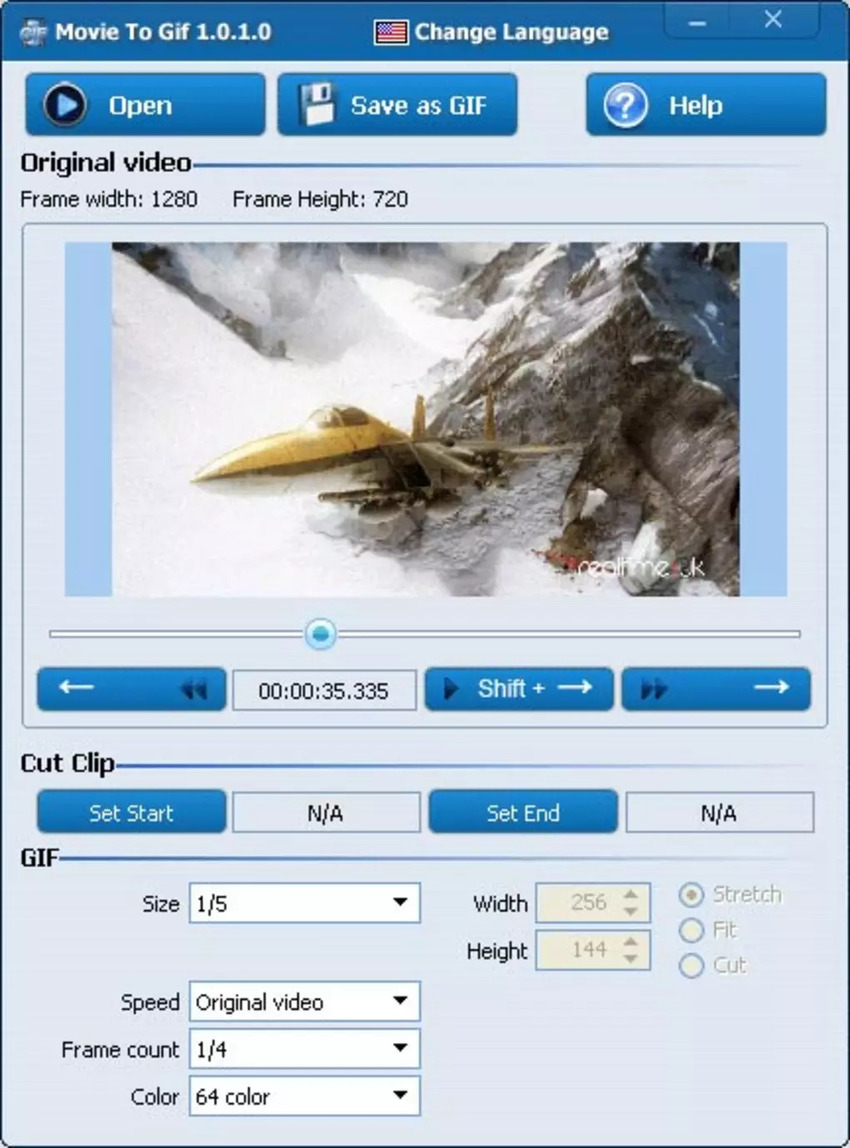
Free Video to GIF Converter
https://free_video_to_gif_converter.en.softonic.com/
Aplikasi ini adalah konverter video fantastis yang mengkonversi video menjadi GIF secara langsung dan efisien dengan ukuran file kurang dari 10MB. Tampilan antarmukanya yang sederhana terdiri dari dua jendela, yang mana satunya berfungsi untuk mengekstrak file media, dan yang lainnya untuk pembuatan GIF. Aplikasi tersebut juga mendukung format file MPEG, MP4, AVI, GIF, dan masih banyak lagi.
Fitur Utama:
- Menawarkan fitur perubahan lebar dan tinggi.
- Menawarkan kecepatan pemutaran.
- Mengizinkan untuk mengubah frame individu, bahkan ukurannya.
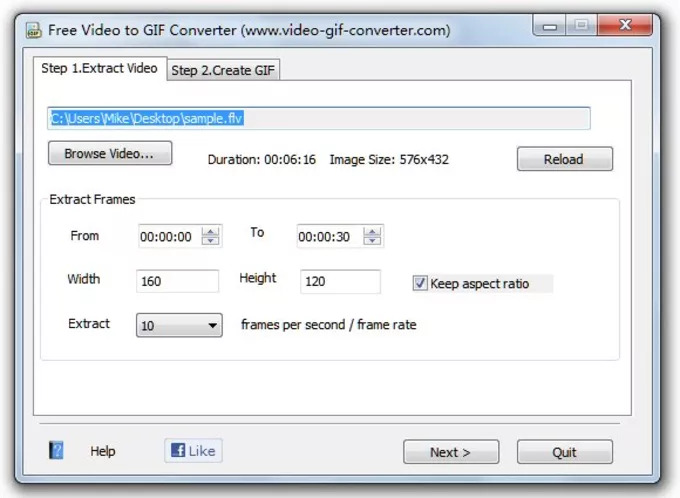
Tabel Perbandingan Konverter Video Terbaik
| Wondershare Uniconverter | Wondershare Filmora | Cute Video to GIF Converter | Movie to GIF | Free Video to GIF | |
|---|---|---|---|---|---|
| Platform Didukung | Windows 10/8/7/Vista/XP, dan Mac | Windows dan Mac | Windows, Linux, Mac, Android, iOS | Windows | Windows |
| Format Didukung | MP4, AVI, MOV, MKV,FLV, dan lain-lain. | MP4, MOV, FLV, GIF, dsb. | AVI, WMV, MPEG, MOV, FLV, MP4, 3GP, VOB, dsb. | AVI, MP4, & MPEG | GIF, AVI, MPEG, MP4, WAV |
| Keunggulan | Gratis dan fleksibel. | Gratis dan tidak perlu masuk ke akun. | Gratis, cepat dan mudah dipahami | Dukungan format input bagus dan efek-efek filter | Operasi lebih sederhana |
| Kekurangan | Versi berbayar menawarkan lebih banyak hal | Versi berbayar memiliki lebih banyak fitur. | Fitur Terbatas | File output terbatas | Fungsi tambahan terbatas |
Bagian 2. 5 Aplikasi Online Video ke GIF yang Terbaik
EZGIF
EZGIF adalah aplikasi online dengan fitur dan alat-alat untuk membantu mengedit GIF animasi untuk mendapatkan hasil yang diinginkan. Para pengguna juga bisa menambahkan efek seperti filter, misalnya Nashville, Vignette, Lomo, Gotham, etc.untuk menambahkan warna yang menarik, mengubah warna dari foto, mengubah warna dengan transparansi, ada juga fitur seperti putar, rotasi, dan transformasi GIF. Semua pengguna hanya perlu melakukan tiga langkah mudah dan sederhana untuk mengkustomisasi GIF, misalnya mengupload GIF dan menempelkan URL (ukuran maksimal yang diperbolehkan adalah 35).
Fitur tambahan:
- Aplikasi online gratis.
- Mudah digunakan.
- Mendukung banyak format GIF seperti GIF, JPG, PNG, BMP, WebP, APNG, FLIF, MNG.
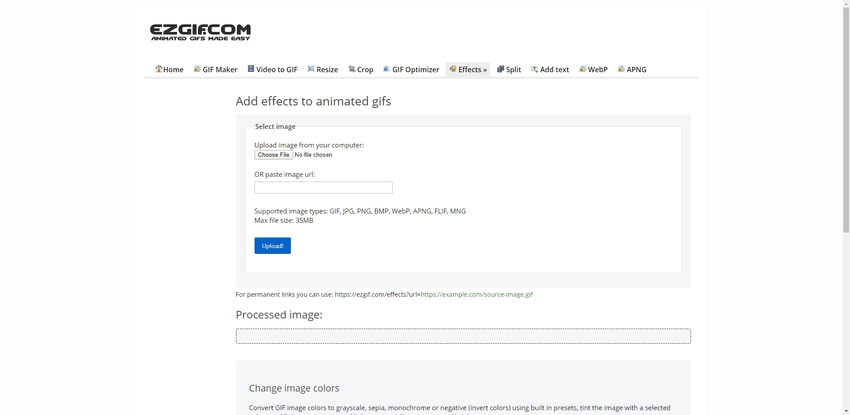
Online Converter
https://www.onlineconverter.com/video-to-gif
Aplikasi online gratis ini bagus untuk membuat GIF animasi dari video dan foto. Selain merupakan sebuah konverter video, aplikasi ini juga dapat mengkonversi foto menjadi GIF. Namun, konverter tersebut tidak mendukung file foto yang diproteksi atau dienkripsi. Aplikasi ini mendukung sejumlah besar format video dan foto seperti mp4, .m4b, .m4v, .264, .265, , .mkv, dsb.
Fitur tambahan:
- Mendukung konversi PDF ke GIF.
- Mendukung konversi file foto RAW ke GIF.
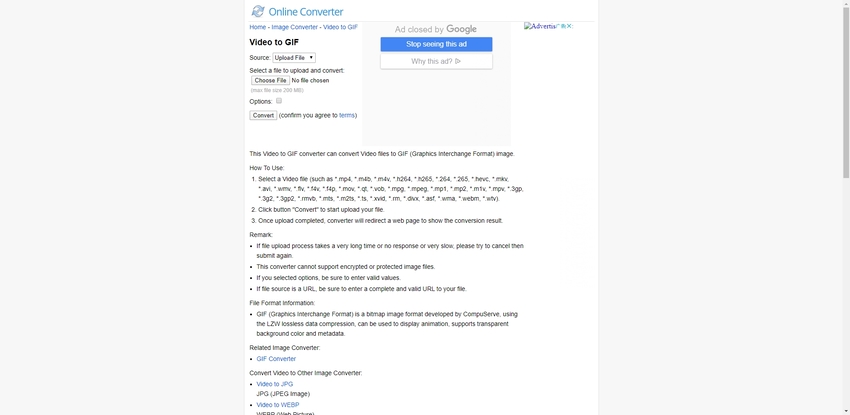
IMG2GO
https://www.img2go.com/convert-video-to-gif
Aplikasi online gratis ini membantu untuk membuat GIF animasi dari segala jenis klip video seperti MP4, AVI, atau WEBM. Konverter file online ini menawarkan pengaturan lanjutan untuk mengubah kualitas dan tampilan dari hasil dari GIF animasi. Aplikasi tersebut juga memberikan fitur tambahan seperti mengatur ulang ukuran, kompresi foto, pengeditan foto, dsb.
Fitur tambahan:
- Keamanan file seperti server yang dienkripsi dengan SSL. Sehingga pengiriman file 100% aman.
- Mendukung file umum seperti 3GP, AVI, FLV, MOV, MP4, WebM, WMV.
- Menawarkan aplikasi pengubah filter, mengatur ulang piksel, dan DPI.
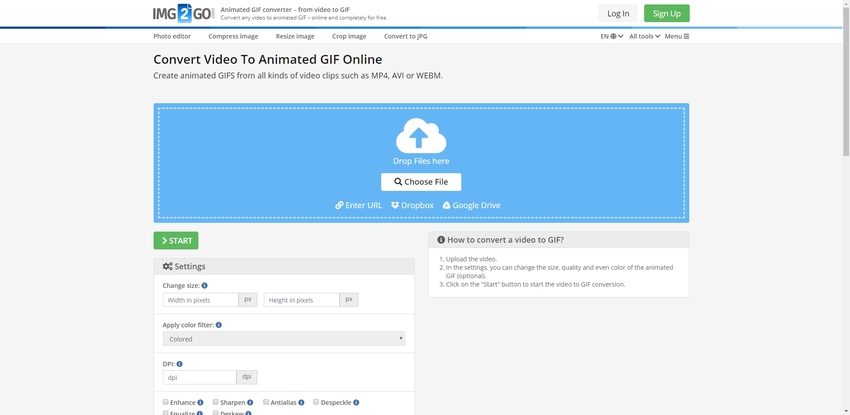
Online-Convert
https://image.online-convert.com/convert-to-gif
Aplikasi online ini membantu untuk mengkonverso foto menjadi GIF. Video dan juga foto bisa diupload untuk menganimasikan GIF dengan konverter ini. Sebagai alternatif, para pengguna bisa memulih opsi untuk memasang efek digital atau meningkatkan foto. Online-convert mendukung lebih dari seratus format foto, dan fitur fantastis lainnya adalah konverter ini juga mendukung konversi audio, jadi jika Anda ingin menambahkan audio ke GIF, online-convert bisa mewujudkan hal tersebut.
Fitur tambahan:
- Mendukung lebih dari 100 formar foto.
- Juga mendukung konversi audio.
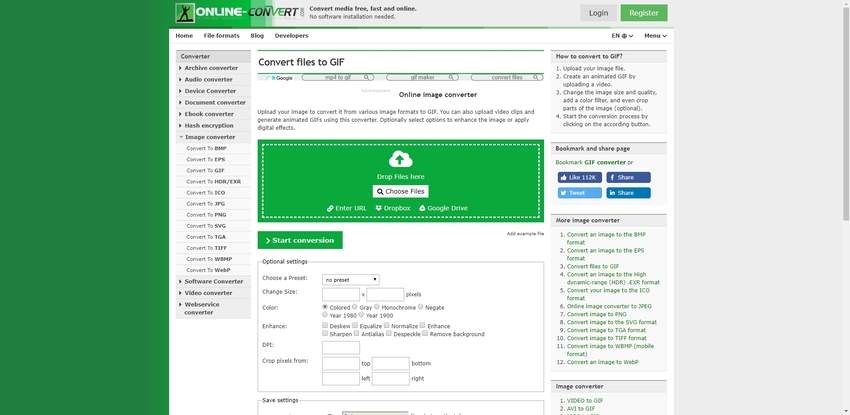
KAPWING
https://www.kapwing.com/tools/convert-video
Kapwing adalah aplikasi online gratis yang memungkinkan para pengguna untuk mengkonversi video menjadi GIF animasi. Antarmuka penggunanya yang sederhana memudahkan pemula untuk menggunakan software dengan praktis. Para pengguna bisa mengedit warna dan jenis teks, menambahkan shapes, audio, animasi, menambahkan outline teks, mengatur timeline, dsb. Kapwing juga memperbolehkan untuk menambahkan beberapa skenario dan juga foto. Kapwing mengizinkan para pengguna terdaftar untuk menyimpan draft dari editan GIF mereka yang belum selesai. Para pengguna juga bisa mengatur ukuran output.
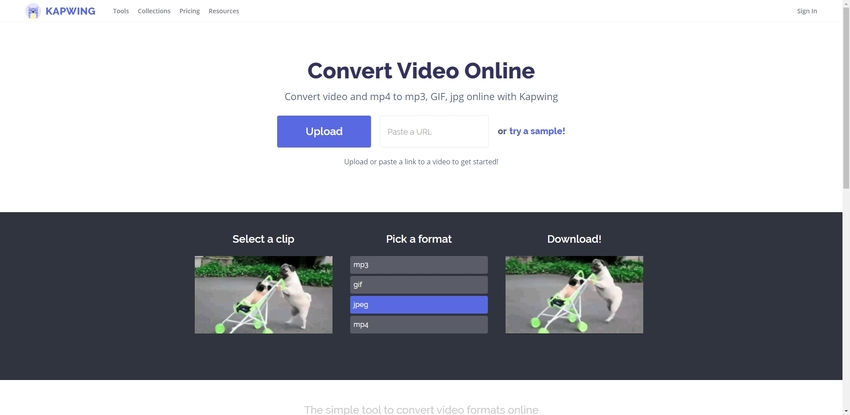
Bagian 3. Bagaimana Cara Membaut GIF dari Video pada iPhone & Android?
ImgPlay
https://apps.apple.com/us/app/imgplay-gif-maker-video-to-gif/id989843523
Platform Didukung: iOS untuk iPad dan iPhone
Fitur Utama:
- Menambahkan Caption dan Teks ke GIF
- 23 Stiker animasi motion berbeda dengan opsi Looping dan stiker yang bisa didownload.
- 37 filter berbeda dan penyesuaian warmth, kontras, saturasi, dsb.
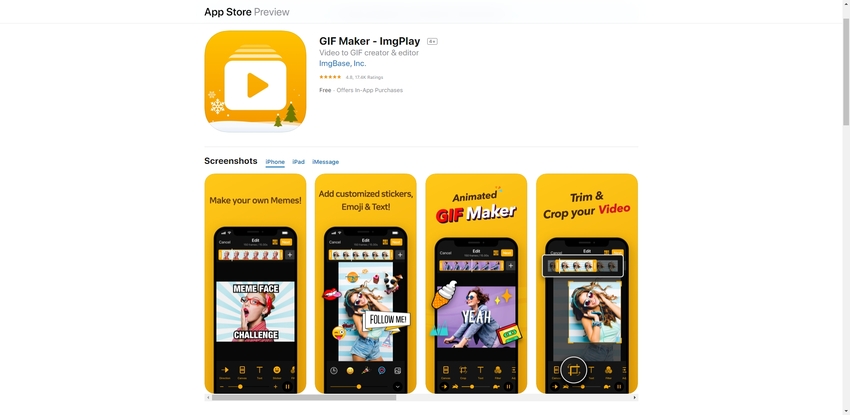
Gif Maker-Video to GIF photo to GIF Animated GIF
https://apps.apple.com/us/app/gif-maker-video-to-gif-photo-to-gif-animated-gif/id1139104033
Platform Didukung: iPhone dan iPad
Fitur Utama:
- Anda bisa mengedit video sebelum dikonversi.
- Aplikasi tersebut mengizinkan pengguna untuk memilih Live Photo untuk membuat GIF.
- Membagikan GIF & Video di media sosial.
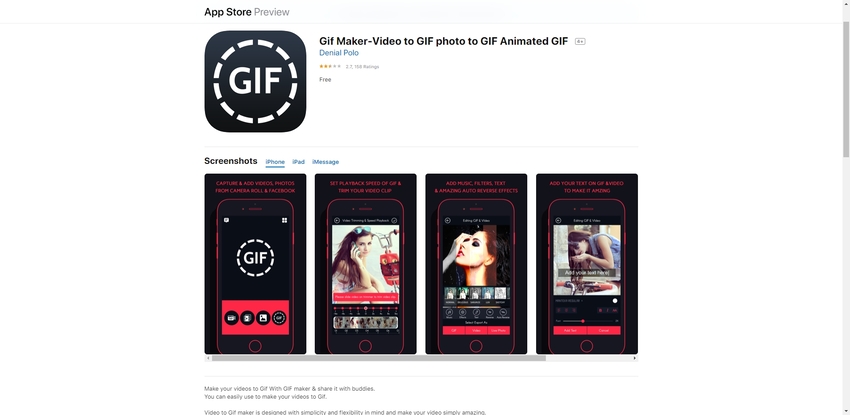
GIF Toaster
Platform Didukung: sistem iOS
Fitur Utama:
- Mendukung program URL.
- Mendukung konversi dari semua jenis format media menjadi GIF animasi dengan mudah.
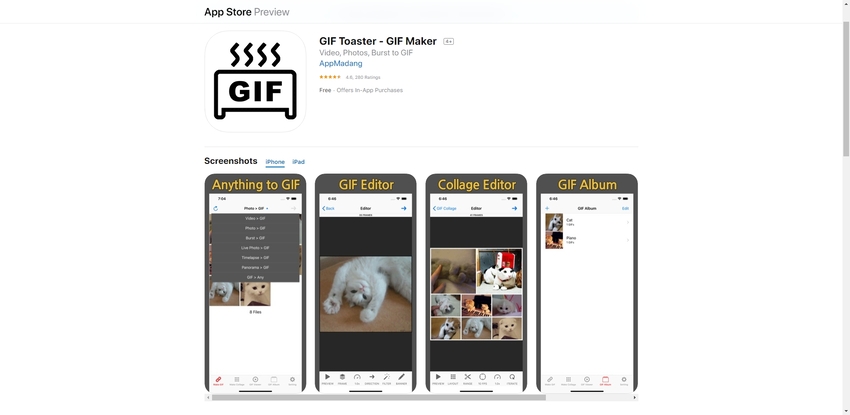
Pembuat GIF, Editor GIF, Pembuat Video, Video ke GIF
https://play.google.com/store/apps/details?id=com.media.zatashima.studio
Platform Didukung: Android dan Ponsel Windows
Fitur Utama:
- Mengkonversi format video/foto populer, seperti PNG, JPEG, JPG, MP4, MPEG, FLV, 3GP, dan lain-lain.
- GIF/Animasi foto yang praktis dan cepat dengan sejuta fitur: potong, atur ulang ukuran, kecepatan, emoji, tulisan tangan, filter, trim, stiker.
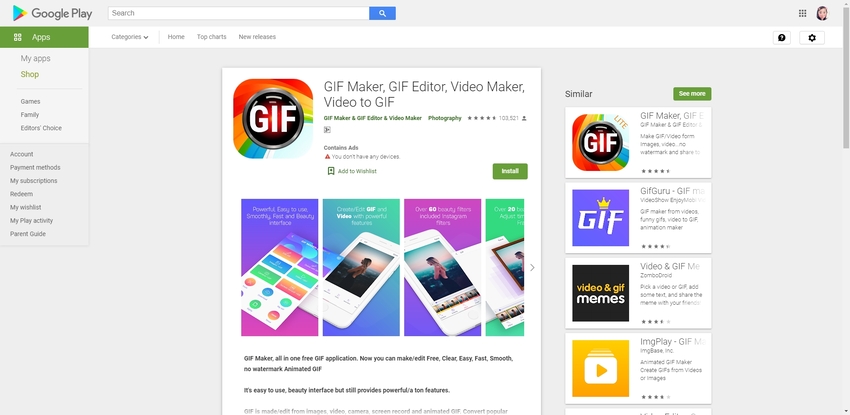
DU GIF Maker
https://apkpure.com/du-gif-maker-gif-maker-video-to-gif-gif-editor/com.duapps.gif.emoji.gifmaker
Platform Didukung: Android dan Ponsel Windows
Fitur Utama:
- Kamera GIF: Merekam video dan menyimpannya sebagai GIF.
- Fitur editor GIF yang bisa mengubah kecepatan, menambahkan teks, dan memotong.
- Pilih kecepatan dan resolusi GIF ketika menyimpannya, proses menyimpannya juga cepat dan stabil.
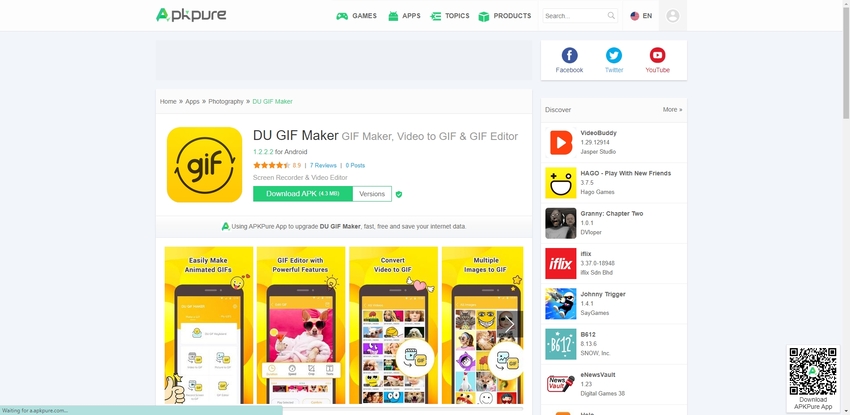
Kesimpulan
Kesimpulannya, sekarang mendapatkan klip singkat bagus dari sebuah video panjang untuk dijadikan GIF animasi menarik menjadi lebih mudah dengan aplikasi pengedit GIF terbaik yang dihighlight di atas. Kemungkinan untuk membuat GIF yang edukatif, informatif dan juga lucu tidak terbatas dengan pembuat-pembuat GIF animasi online ini.
